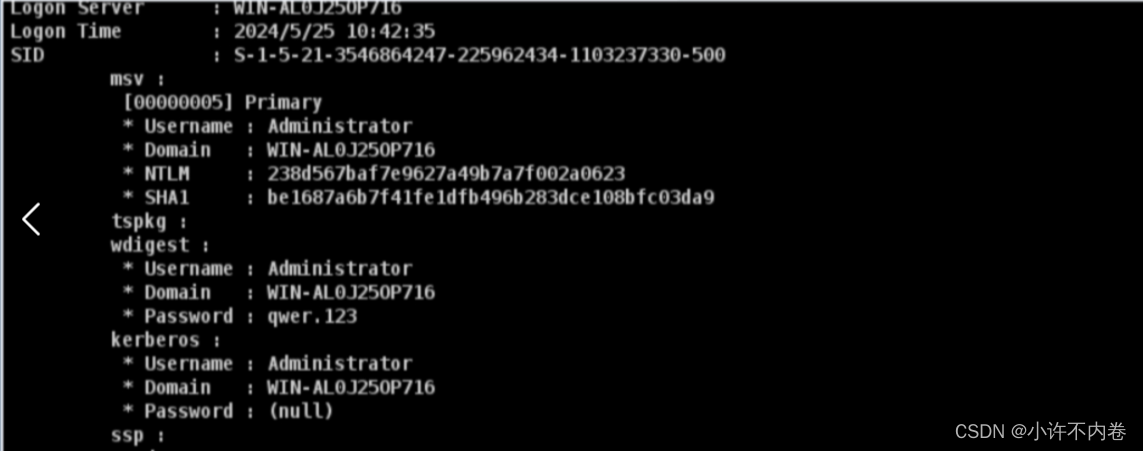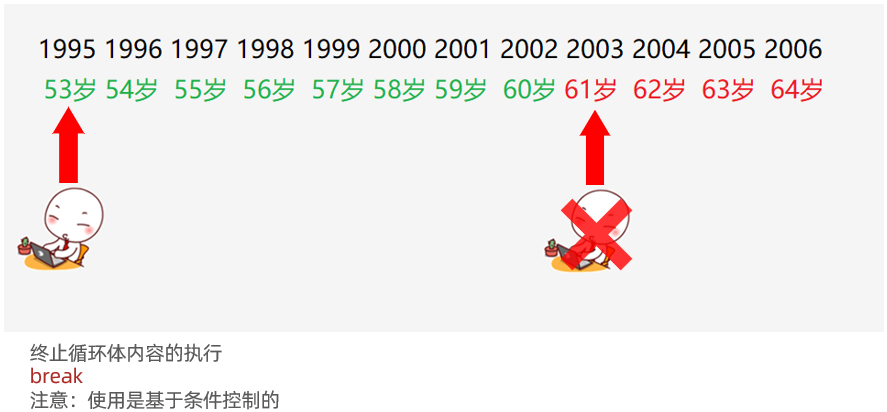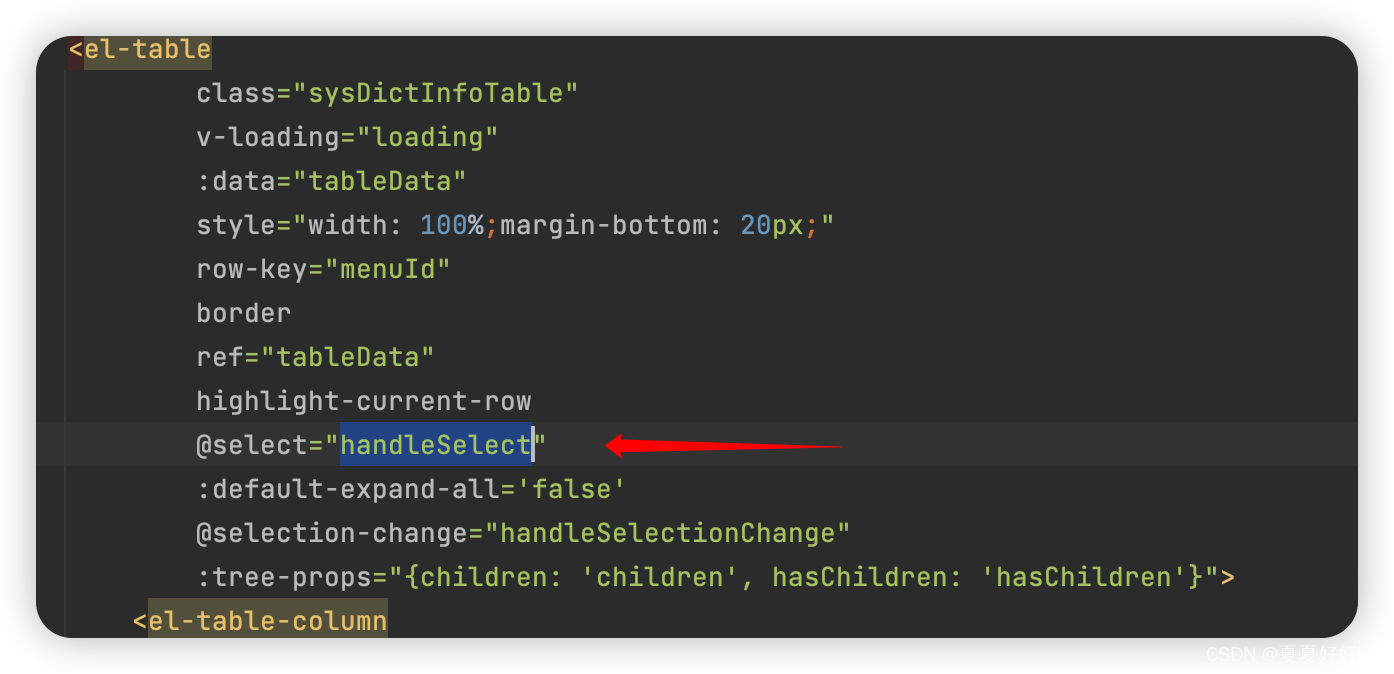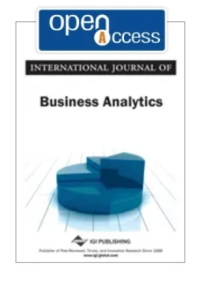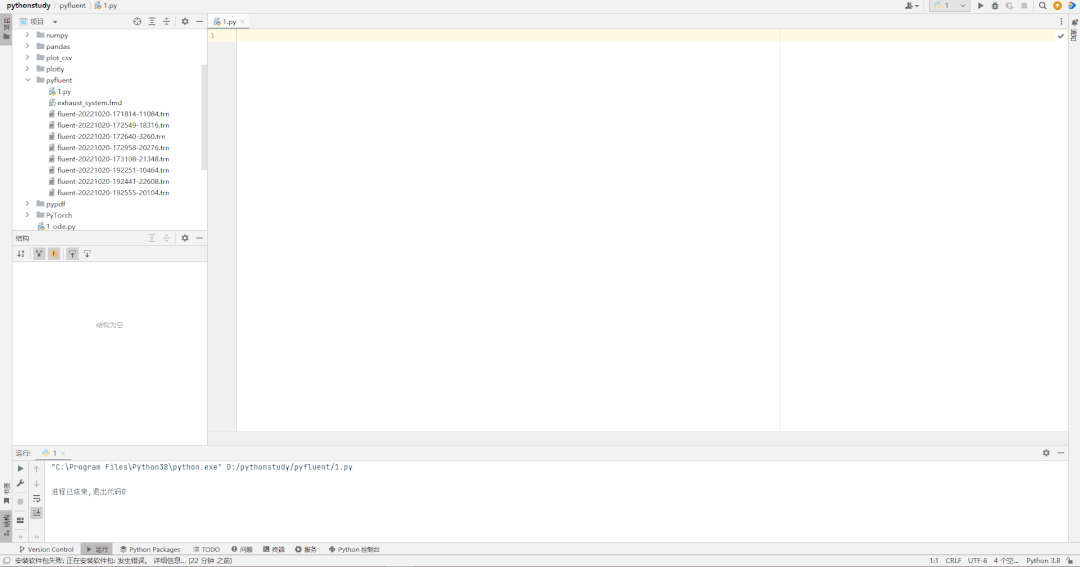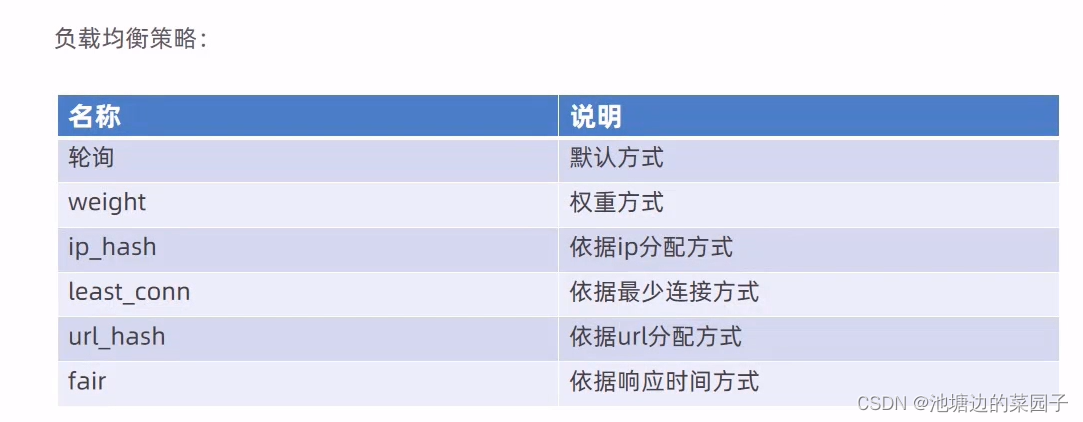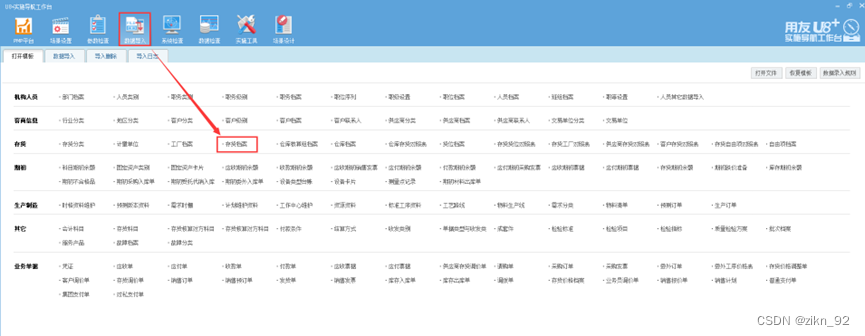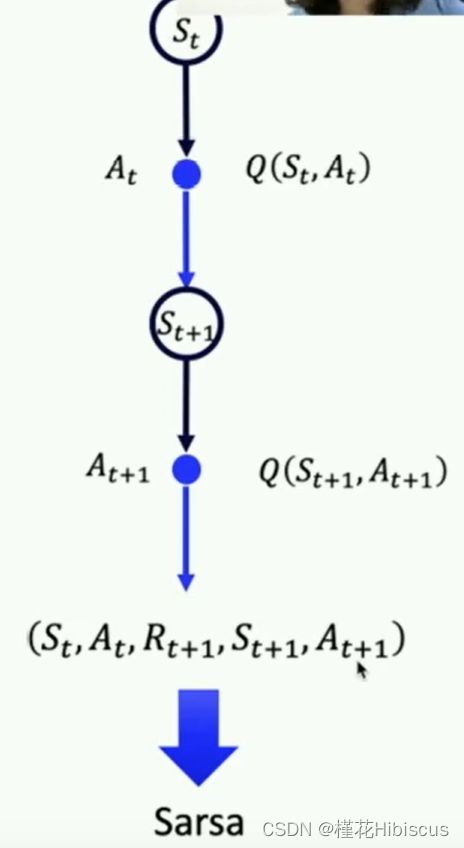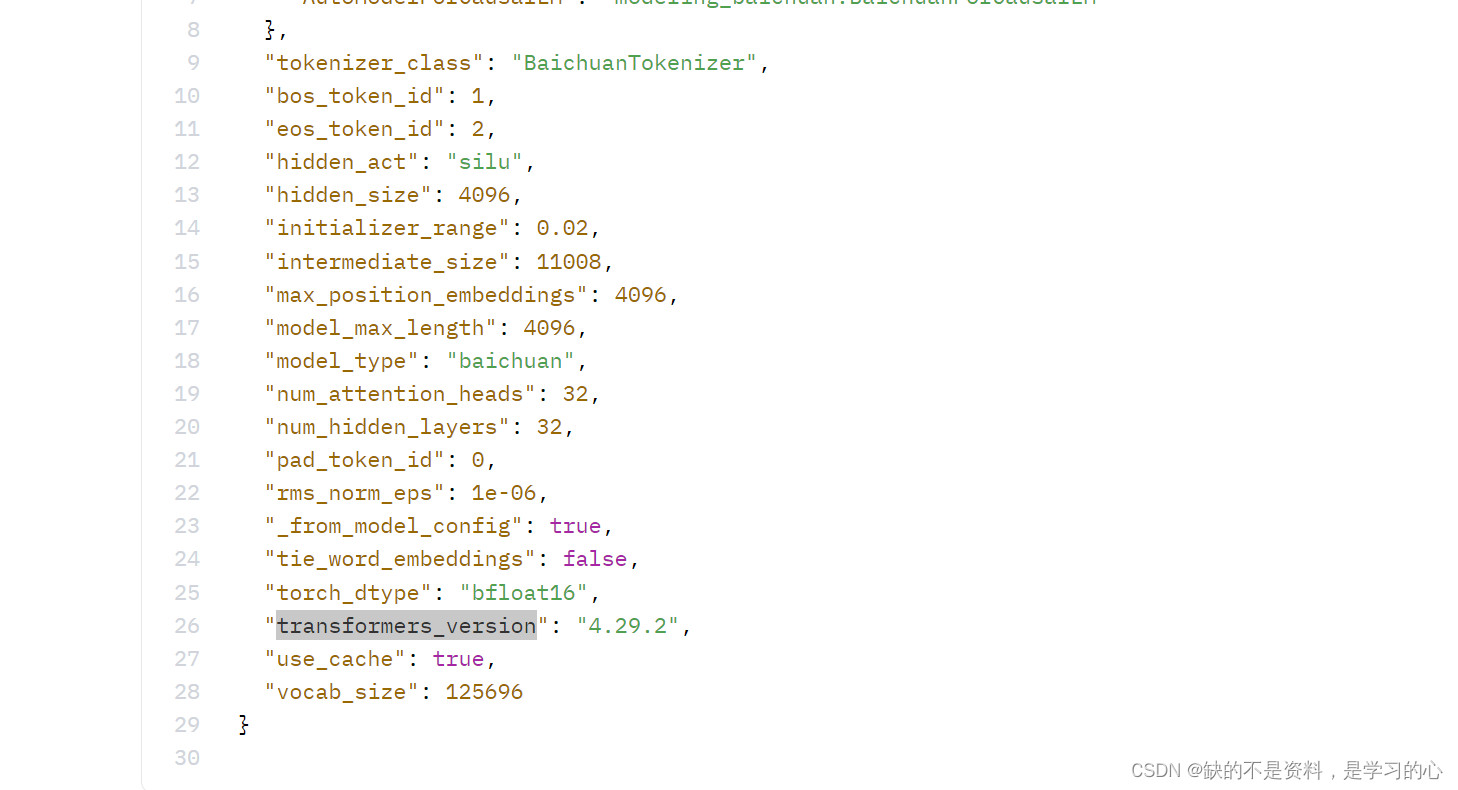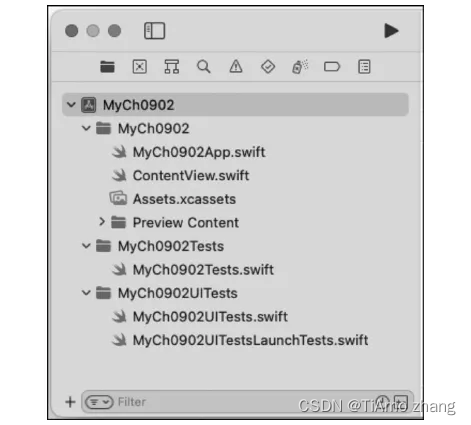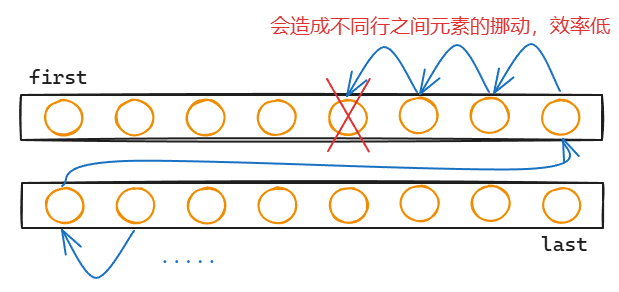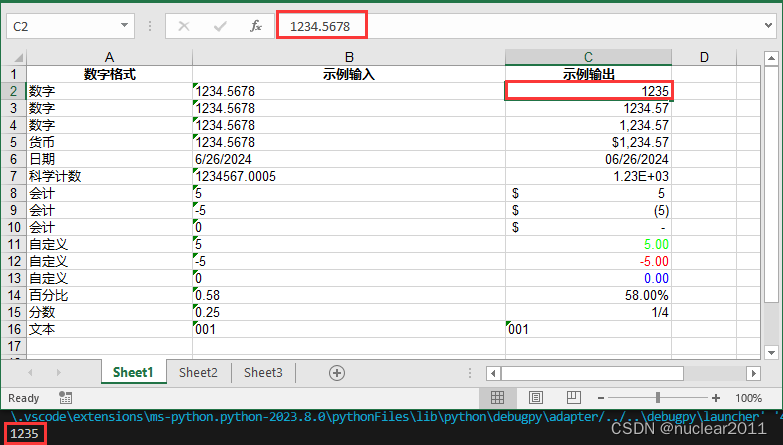一、环境配置
1、在虚拟环境中安装以下库:
opencv-python==3.4.1.15
opencv-contrib-python==3.4.1.15
建议安装3.4.1的版本,3.4.2之后的版本做了专利保护,有的功能不能实现。
虚拟环境的安装以及安装库的问题见PyQt5专栏中的第一节。
2、安装jupyter notebook
pip install jupyter——安装
jupyter notebook——启动
二、图像的基本操作
1、图像的操作
- cv2.IMREAD_COLOR:彩色图像
- cv2.IMREAD_GRAYSCALE:灰度图像
1 # \*\*\*\*\*\*\*\*\*\*\*\*\*\*\*\*\*\*\*读取图片\*\*\*\*\*\*\*\*\*\*\*\*\*\*\*\*\*\*\*\*\*\*开始
2 \# 导入库
3 import cv2
4 import numpy as np 5 # import matplotlib.pyplot as plt 6
7 \# 读入图片
8 # img = cv2.imread('cat.jpg')
9 img = cv2.imread('cat.jpg',cv2.IMREAD\_GRAYSCALE) # 读入灰度图像
10
11 \# 显示图片
12 # cv2.imshow('image',img)
13 # cv2.waitKey(10000) # 显示10秒
14 \# cv2.destroyAllWindows()
15
16 \# 定义展示图片函数
17 def cv\_show(name,img):
18 cv2.imshow(name,img)
19 cv2.waitKey(0)
20 cv2.destroyAllWindows()
21
22 cv\_show('image',img) # 调用函数cv\_show
23
24 \# 打印一些参数
25 print(img) # 打印图片
26 print(img.shape) # 打印图像的尺寸
27 print(type(img)) # 打印的图像的格式
28 print(np.size(img)) # 打印图片的大小
29 # \*\*\*\*\*\*\*\*\*\*\*\*\*\*\*\*\*\*\*读取图片\*\*\*\*\*\*\*\*\*\*\*\*\*\*\*\*\*\*\*\*\*\*结束
2、视频的操作
- cv2.VideoCapture可以捕获摄像头,用数字来控制不同的设备,例如0,1。
- 如果是视频文件,直接指定好路径即可
1 # \*\*\*\*\*\*\*\*\*\*\*\*\*\*\*\*\*\*\*读取视频\*\*\*\*\*\*\*\*\*\*\*\*\*\*\*\*\*\*\*\*\*\*开始
2 \# 导入库
3 import cv2
4 import numpy as np 5 # import matplotlib.pyplot as plt 6
7 vc = cv2.VideoCapture('test.mp4') # 读取视频
8
9 \# 检查是否打开正确
10 if vc.isOpened():
11 open, frame = vc.read()
12 else:
13 open = False
14
15 while open:
16 ret, frame = vc.read()
17 if frame is None:
18 break
19 if ret == True:
20 gray = cv2.cvtColor(frame, cv2.COLOR\_BGR2GRAY)
21 cv2.imshow('result', gray)
22 if cv2.waitKey(10) & 0xFF == 27: # 每一帧的等待时间以及关闭
23 break
24 vc.release()
25 cv2.destroyAllWindows()
26
27 # \*\*\*\*\*\*\*\*\*\*\*\*\*\*\*\*\*\*\*读取视频\*\*\*\*\*\*\*\*\*\*\*\*\*\*\*\*\*\*\*\*\*\*结束
3、截取部分图像+颜色通道获取
1 # \*\*\*\*\*\*\*\*\*\*\*\*\*\*\*\*\*\*\*截取部分图像+颜色通道获取\*\*\*\*\*\*\*\*\*\*\*\*\*\*\*\*\*\*\*\*\*\*开始
2 \# 导入库
3 import cv2
4 # import numpy as np 5 # import matplotlib.pyplot as plt 6
7 img=cv2.imread('cat.jpg')
8 cat=img\[0:200,0:200\] # 截取部分图像数据
9
10 \# 定义展示图片函数
11 def cv\_show(name,img):
12 cv2.imshow(name,img)
13 cv2.waitKey(0)
14 cv2.destroyAllWindows()
15
16 # cv\_show('cat',cat)
17
18 b,g,r=cv2.split(img) # 获取图像的r,b,g通道数值
19 print(b)
20 print(b.shape)
21
22 img=cv2.merge((b,g,r)) # r,g,b通道合成
23 print(img.shape)
24
25 \# 只保留R
26 cur\_img = img.copy()
27 cur\_img\[:,:,0\] = 0 # 除R通道其余都设置为0
28 cur\_img\[:,:,1\] = 0
29 cv\_show('R',cur\_img) # 只保留R通道
30
31 \# 只保留G
32 cur\_img = img.copy()
33 cur\_img\[:,:,0\] = 0
34 cur\_img\[:,:,2\] = 0
35 cv\_show('G',cur\_img) # 只保留G通道
36
37 \# 只保留B
38 cur\_img = img.copy()
39 cur\_img\[:,:,1\] = 0
40 cur\_img\[:,:,2\] = 0
41 cv\_show('B',cur\_img) # 只保留B通道
42 # \*\*\*\*\*\*\*\*\*\*\*\*\*\*\*\*\*\*\*截取部分图像+颜色通道获取\*\*\*\*\*\*\*\*\*\*\*\*\*\*\*\*\*\*\*\*\*\*结束
4、边界填充
- BORDER_REPLICATE:复制法,也就是复制最边缘像素。
- BORDER_REFLECT:反射法,对感兴趣的图像中的像素在两边进行复制例如:fedcba|abcdefgh|hgfedcb
- BORDER_REFLECT_101:反射法,也就是以最边缘像素为轴,对称,gfedcb|abcdefgh|gfedcba
- BORDER_WRAP:外包装法cdefgh|abcdefgh|abcdefg
- BORDER_CONSTANT:常量法,常数值填充。
1 # \*\*\*\*\*\*\*\*\*\*\*\*\*\*\*\*\*\*\*边界填充\*\*\*\*\*\*\*\*\*\*\*\*\*\*\*\*\*\*\*\*\*\*开始
2 import cv2 3 import matplotlib.pyplot as plt 4
5 img = cv2.imread('cat.jpg')
6
7 # 设置参数
8 top\_size,bottom\_size,left\_size,right\_size = (50,50,50,50)
9
10
11 replicate = cv2.copyMakeBorder(img, top\_size, bottom\_size, left\_size, right\_size, borderType=cv2.BORDER\_REPLICATE)
12 reflect = cv2.copyMakeBorder(img, top\_size, bottom\_size, left\_size, right\_size,cv2.BORDER\_REFLECT)
13 reflect101 = cv2.copyMakeBorder(img, top\_size, bottom\_size, left\_size, right\_size, cv2.BORDER\_REFLECT\_101)
14 wrap = cv2.copyMakeBorder(img, top\_size, bottom\_size, left\_size, right\_size, cv2.BORDER\_WRAP)
15 constant = cv2.copyMakeBorder(img, top\_size, bottom\_size, left\_size, right\_size,cv2.BORDER\_CONSTANT, value=0)
16
17 plt.subplot(231), plt.imshow(img, 'gray'), plt.title('ORIGINAL')
18 plt.subplot(232), plt.imshow(replicate, 'gray'), plt.title('REPLICATE')
19 plt.subplot(233), plt.imshow(reflect, 'gray'), plt.title('REFLECT')
20 plt.subplot(234), plt.imshow(reflect101, 'gray'), plt.title('REFLECT\_101')
21 plt.subplot(235), plt.imshow(wrap, 'gray'), plt.title('WRAP')
22 plt.subplot(236), plt.imshow(constant, 'gray'), plt.title('CONSTANT')
23
24 plt.show()
25 # \*\*\*\*\*\*\*\*\*\*\*\*\*\*\*\*\*\*\*边界填充\*\*\*\*\*\*\*\*\*\*\*\*\*\*\*\*\*\*\*\*\*\*结束
5、数值计算
1 # \*\*\*\*\*\*\*\*\*\*\*\*\*\*\*\*\*\*\*数值计算\*\*\*\*\*\*\*\*\*\*\*\*\*\*\*\*\*\*\*\*\*\*开始
2 import cv2 3
4 img\_cat=cv2.imread('cat.jpg')
5
6 print(img\_cat\[:5,:,0\]) # 原图 打印前五行
7
8 img\_cat2 = img\_cat+10
9 print(img\_cat2\[:5,:,0\]) # 处理后 打印前五行
10
11 # 直接相加==%256 求余数
12 print((img\_cat+img\_cat2)\[:5,:,0\]) # 相加后 打印前五行
13
14 # add函数
15 print(cv2.add(img\_cat,img\_cat2)\[:5,:,0\]) # add后 打印前五行
16 # \*\*\*\*\*\*\*\*\*\*\*\*\*\*\*\*\*\*\*数值计算\*\*\*\*\*\*\*\*\*\*\*\*\*\*\*\*\*\*\*\*\*\*结束
6、图像融合
R = aX1 + aX2 + b
1 # \*\*\*\*\*\*\*\*\*\*\*\*\*\*\*\*\*\*\*图像融合\*\*\*\*\*\*\*\*\*\*\*\*\*\*\*\*\*\*\*\*\*\*开始
2 import cv2 3
4 img\_cat=cv2.imread('cat.jpg')
5 img\_dog=cv2.imread('dog.jpg')
6
7 # 查看当前图像的各自参数
8 print(img\_cat.shape)
9 print(img\_dog.shape)
10
11 # 修改图像的大小 保持一致
12 img\_dog = cv2.resize(img\_dog,(500,414))
13 print(img\_dog.shape)
14
15 # 加权融合
16 res = cv2.addWeighted(img\_cat, 0.4, img\_dog, 0.6, 0)
17 print(res.shape)
18
19 # 显示图像
20 # 定义展示图片函数
21 def cv\_show(name,img):
22 cv2.imshow(name,img)
23 cv2.waitKey(0)
24 cv2.destroyAllWindows()
25
26 cv\_show('image',res)
27
28 # 比例修改图像大小
29 img\_cat = cv2.resize(img\_cat,(0,0),fx=3,fy=1)
30 cv\_show('cat\_image',img\_cat)
31 # \*\*\*\*\*\*\*\*\*\*\*\*\*\*\*\*\*\*\*图像融合\*\*\*\*\*\*\*\*\*\*\*\*\*\*\*\*\*\*\*\*\*\*结束
7、图像灰度转换
cv2.COLOR\_BGR2GRAY
1 # \*\*\*\*\*\*\*\*\*\*\*\*\*\*\*\*\*\*\*图像的灰度转换\*\*\*\*\*\*\*\*\*\*\*\*\*\*\*\*\*\*\*\*\*\*开始
2 import cv2 # opencv读取的格式是BGR
3 # import numpy as np
4 # import matplotlib.pyplot as plt # Matplotlib是RGB
5
6 img=cv2.imread('cat.jpg')
7 img\_gray = cv2.cvtColor(img,cv2.COLOR\_BGR2GRAY) # 灰度转换
8 print(img\_gray.shape)
9 # \*\*\*\*\*\*\*\*\*\*\*\*\*\*\*\*\*\*\*图像的灰度转换\*\*\*\*\*\*\*\*\*\*\*\*\*\*\*\*\*\*\*\*\*\*结束
本文仅供练习,切勿商用
由于文章篇幅有限,文档资料内容较多,需要这些文档的朋友,可以加小助手微信免费获取,【保证100%免费】,中国人不骗中国人。

今天分享就到这里啦,感谢大家支持。